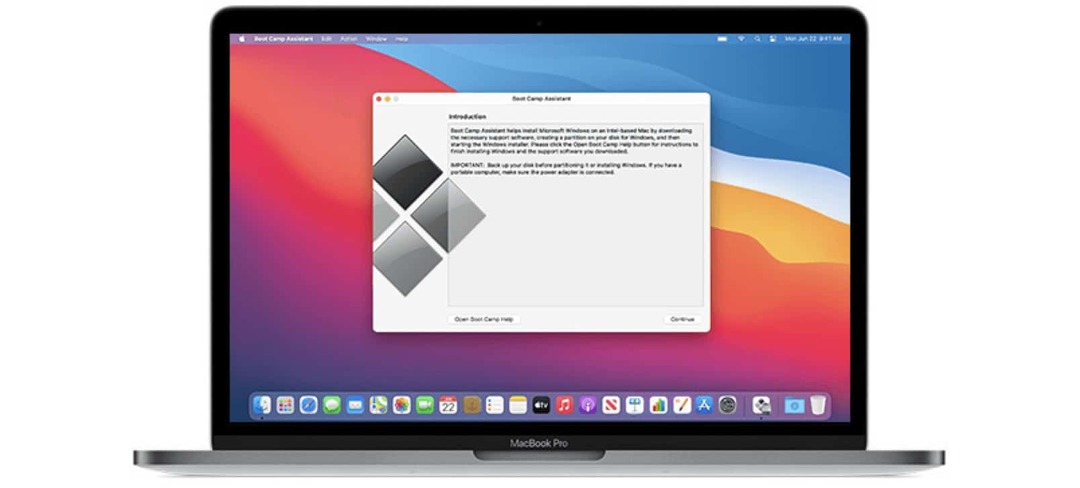Publisert

Synes du at vibrasjonene fra iPhone er for distraherende? Lær hvordan du slår av vibrasjon på iPhone ved hjelp av denne veiledningen.
Du kan stille inn iPhone til å vibrere når den ringer eller mens du er i stille modus for å forhindre hørbare varsler når de ikke er nødvendige. Det kan imidlertid være lurt å slå av vibrasjonen på iPhone på et senere tidspunkt.
Du kan deaktivere vibrasjon helt på iPhone fra tilgjengelighetsinnstillingene. Når den er slått av, vil ikke telefonen lenger vibrere når du mottar innkommende anrop, tekstmeldinger, e-poster og andre varsler. Det er også mulig å slå av haptiske tilbakemeldingsvibrasjoner mens du skriver.
For å slå av vibrasjoner på iPhone, følg denne veiledningen nedenfor.
Slik slår du av vibrasjon på iPhone
Selv om du kanskje har iPhone satt til å vibrere på en ring eller vibrere på lydløs, kan iPhone fortsatt vibrere når den mottar en tekstmelding, e-post eller et nødvarsel.
Det kan være lurt å slå av alle vibrasjoner på iPhone helt hvis du synes dette er distraherende.
Slik deaktiverer du alle vibrasjoner på iPhone:
- Åpne Innstillinger app på din iPhone.
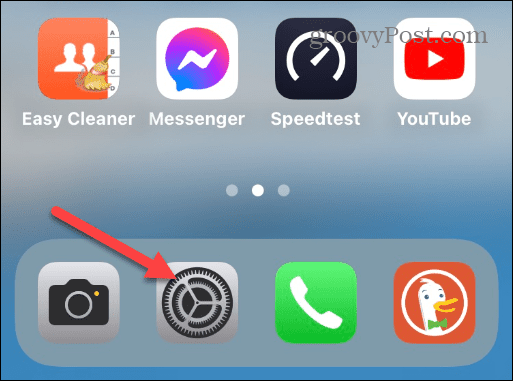
- Rull ned og velg tilgjengelighet alternativet fra menyen.
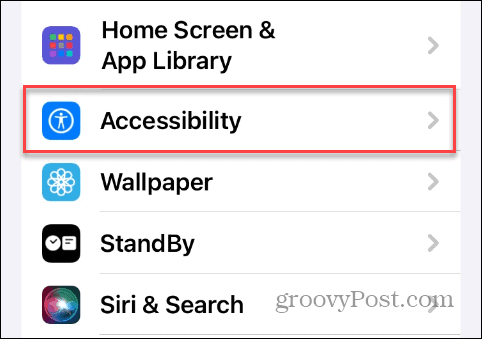
- Under Fysisk og motorisk kontroll seksjonen, trykk på Ta på alternativ.
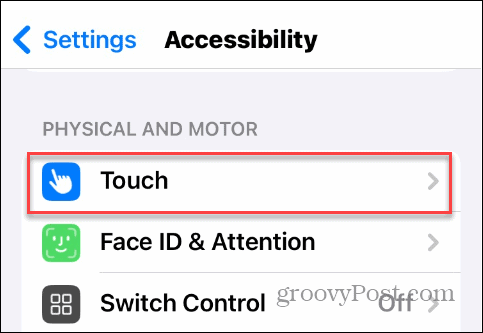
- Rull ned og slå av Vibrasjon bryter for å slå den av.

Når du følger trinnene, vil ikke iPhone lenger vibrere når du mottar et anrop, tekstmelding, e-post, appvarsler eller av andre grunner. Hvis du vil aktivere den på nytt senere, går du til den samme delen og slår på Vibrasjon bytte om.
Slik deaktiverer du haptiske vibrasjoner på iPhone
Hvis du ikke vil slå av alle vibrasjoner, men du ikke er en fan av den lille haptiske tilbakemeldingsvibrasjonen du opplever mens du bruker telefonen, kan du slå den av.
Dette dekker for eksempel den lille vibrasjonen du får mens ved å bruke tastaturet på en iPhone eller mens reinstallere en app på telefonen din.
Slik deaktiverer du haptiske tilbakemeldingsvibrasjoner på en iPhone:
- Åpne Innstillinger app på din iPhone.
- Trykk på Lyd og haptikk alternativet fra menyen.

- Rull ned til Systemlyder og haptikk seksjonen og slå av System Haptics bytte om.
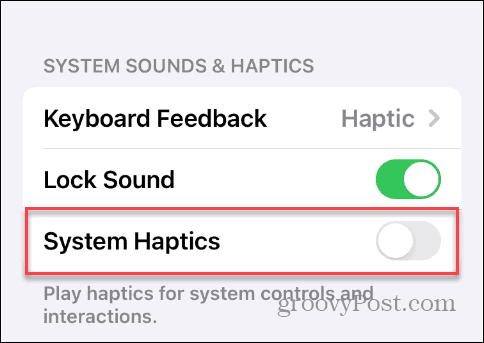
- For å slå av haptisk tilbakemelding på tastaturet, velg Tastaturtilbakemelding.
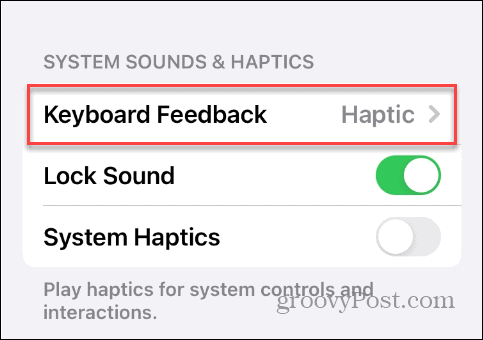
- Slå av Haptisk bryter for å slå den av på iPhone-tastaturet.
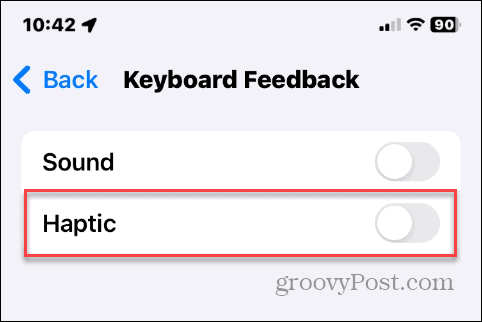
Når du følger trinnene, vil du motta færre vibrasjoner fra systemkontrollene og tastaturet mens du bruker iPhone.
Administrer vibrasjoner på iPhone
Hvis du trenger å slå av vibrasjoner på iPhone av medisinske årsaker eller personlige preferanser, kan du bruke trinnene ovenfor for å slå den av.
Vibrasjonsfunksjonen varsler deg om innkommende tekstmeldinger, e-poster eller telefonsamtaler med en vibrerende følelse i stedet for å spille av irriterende hørbare varsler. Det er en god funksjon å bruke mens du er i et møte på jobben, et seminar eller andre situasjoner der ringetoner eller varsler er distraherende. Vibrasjoner kan imidlertid også være distraherende, og avhengig av situasjonen lar disse innstillingene deg slå dem av på iPhone.
Vil du stoppe alle distraksjoner? Du kan bytt til ikke forstyrr-modus på iPhone å blokkere all ekstern kontakt til du sier noe annet.